
يادگيري كار با ترلو ؛ صفر تا صد Trello
در هر صنعتي، همكاري مزاياي بسياري را بههمراه دارد. تيمها ميتوانند وظايف را سريعتر و كارآمدتر انجام دهند و بهواسطهي همكاري به نوآوري و پرورش خلاقيت دست بيابند. ابزارهاي همكاري به گروههاي دونفره و بزرگتر كمك ميكند تا با يكديگر همكاري و بهسمت يك هدف يا اهداف مشترك حركت كنند. ترلو يكي از اين ابزارهاي قدرتمند است كه در اين مقاله، قصد داريم روش كار با آن را توضيح دهيم.
ترلو چيست؟
Trello ابزار مشاركتي محبوب و ساده و متخصصدي است كه به شما امكان ميدهد پروژهها و هر چيزي كه مربوط به آنها است، در بوردها سازماندهي كنيد. با ترلو، ميتوانيد بهطوردقيق و درلحظه به اطلاعات زير دست پيدا كنيد:
- روي چه چيزي كار ميشود؟
- چه كسي روي چه چيزي كار ميكند؟
- پروژه چه پيشرفتي كرده است؟
Trello براي مديريت بصري پروژه از بوردها و كارتها و ليستها استفاده ميكند. وظايف فرعي درون يك كارت را ميتوان با چكليستها مشخص كرد. وظايف را ميتوان به چندين عضو اختصاص داد؛ بنابراين، هرگونه تغيير در كارت به آنها اطلاع داده خواهد شد. كارها ميتوانند زمان تحويل يا مهلت انجام داشته باشند. گزارش فعاليت تيم را بهروز نگه ميدارد و امكان گنجاندن لينكها سازماندهي كارآمد منابع را ممكن ميسازد.
براي روشنشدن مسئله، فرض كنيد سه پروژه در يك زمان براي مديريت داريد. ترلو به شما امكان ميدهد براي هر پروژه يك بورد بسازيد. سپس، پروژه را به بخشهاي كوچكتري در بوردها به نام ليست تقسيم كنيد و در هر ليست كارتهايي را قرار دهيد كه نشانگر وظايفي است كه بايد انجام شوند.
همتيميها را اضافه كنيد و براساس تخصصشان هر كارت را به كسي اختصاص دهيد. به كارتها تقويم و مهلت تحويل نيز ميتوانيد اضافه كنيد و درون هر كارت با كامنتگذاشتن و افزودن لينك و عكس از مسائل مربوط به آن و پيشروي كار مطلع شويد. ازآنجاكه هر سه پروژه شما همزمان در حال انجام هستند، بهكمك ترلو ميتوانيد آنها را بهخوبي مديريت و بر مراحل كاري تيمتان نظارت كنيد. براي آشنايي بيشتر با برنامههاي مديريت كار، مقالهي معرفي بهترين اپليكيشنهاي برنامهريزي و مديريت كارها را از دست ندهيد.
ثبتنام در ترلو
براي ايجاد حساب متخصصي جديد ترلو، بايد از آدرس رايانامه منحصربهفردي استفاده كنيد كه قبلاً در Trello يا Atlassian استفاده نشده باشد.
- به صفحهي ثبتنام ترلو برويد و اطلاعات خود را براي تكميل ثبتنام وارد كنيد.
- سپس رايانامهتان را مطالعه كنيد تا ايجاد حساب جديد ترلو خود را تأييد كنيد.
آشنايي با بوردها در ترلو
بورد (Board) نشاندهندهي مكاني براي پيگيري اطلاعات است كه اغلب براي پروژههاي بزرگ يا تيمها يا گردش كار ساخته ميشود. هر بورد ترلو مكاني براي سازماندهي وظايف و تمام جزئيات كوچك و مهمتر از همه همكاري با همكارانتان است. يك بورد ترلو (A در تصوير الف) تنها چهار جزء اصلي دارد؛ اما امكانات نامحدودي دارد.
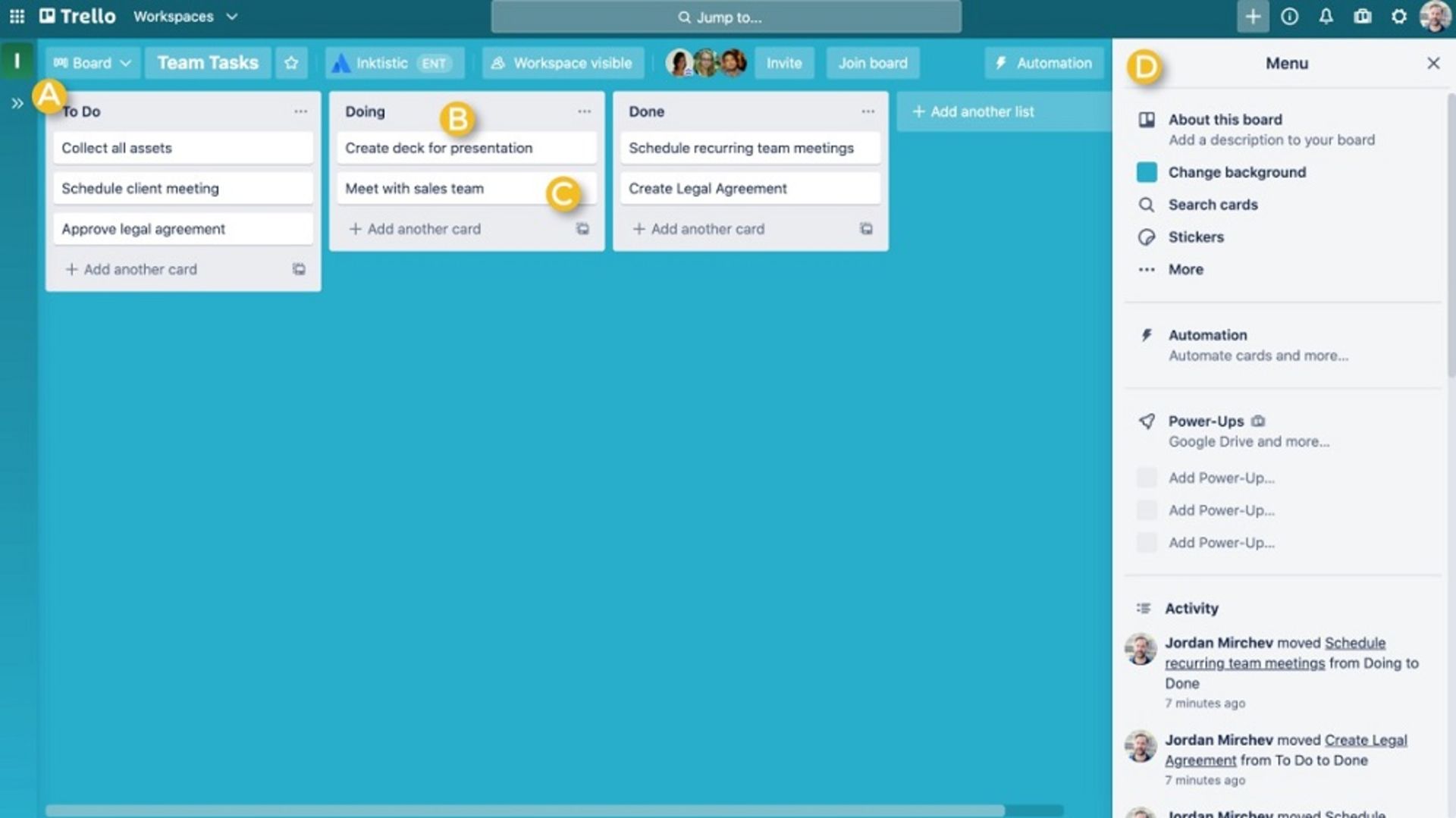
اگر براي هر پروژه يك بورد جداگانه ايجاد كنيد، ميتوانيد بر روند كارها بهتر نظارت كنيد.
ايجاد يك بورد در ترلو
- هنگاميكه به حساب ترلو خودتان وارد شويد، يك صفحه اصلي مانند تصوير زير خواهيد ديد.
- در بخش YOUR WORKSPACES، كادر مستطيلشكلي به نام Create new board وجود دارد.
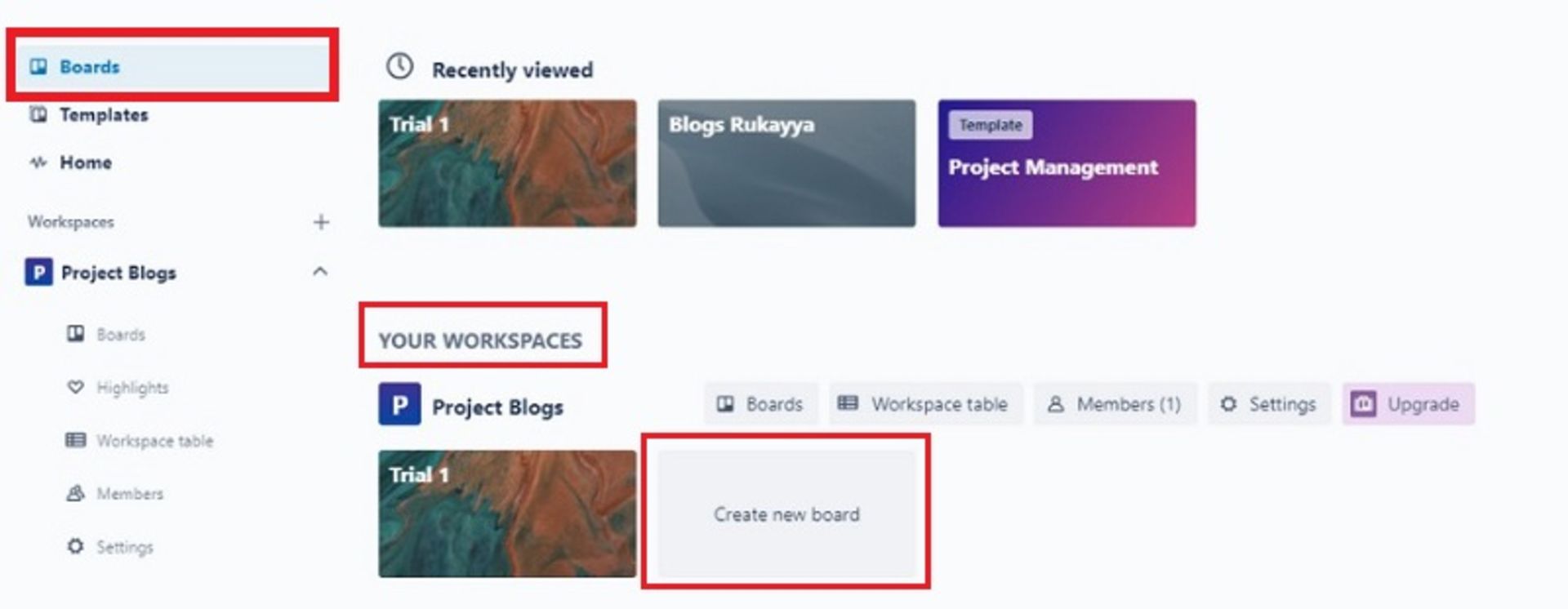
- اگر روي Create new board كليك كنيد، يك پنل ايجاد بورد در سمت راست باز ميشود.
- در Board Title نام بورد خود را انتخاب كنيد.
- در قسمت Visibility، روي Workspace كليك كنيد تا سه گزينه برايتان نمايش داده شود:
Private: تنها اعضايي كه به بورد اضافه ميكنيد، اجازهي دسترسي و ويرايش بورد را خواهند داشت.
Workspace: تمام اعضاي پروژه در وركاسپيس ميتوانند بورد را ببينند و ويرايش كنند.
Public: هركسي در اينترنت (ازجمله گوگل) ميتانند اين بورد را ببيند؛ اما فقط اعضا امكان ويرايش آن را دارند.
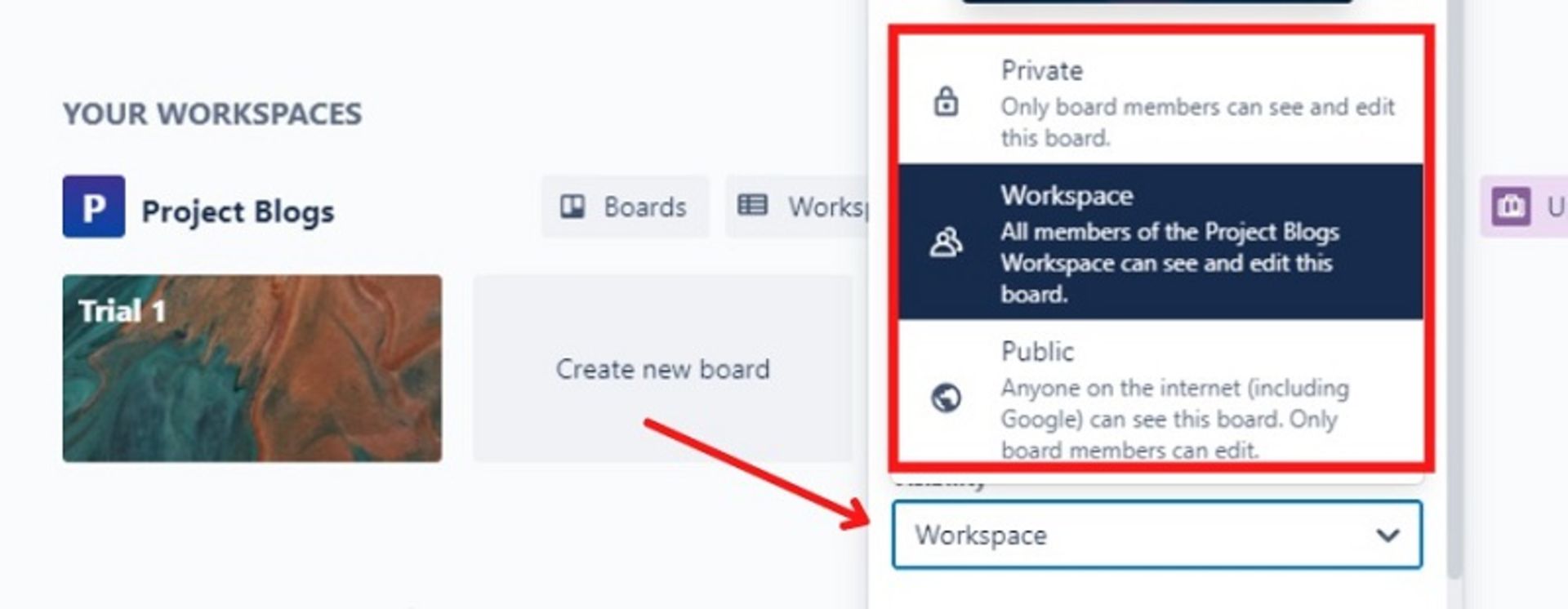
- پس از انتخاب گزينهي مناسب، روي Create كليك كنيد تا بورد ساخته شود. پيش از اين كار، اگر دوست داشته باشيد، ميتوانيد براي بوردتان بكگراند انتخاب كنيد يا با كليك روي Start with a template از قالبي آماده استفاده كنيد.
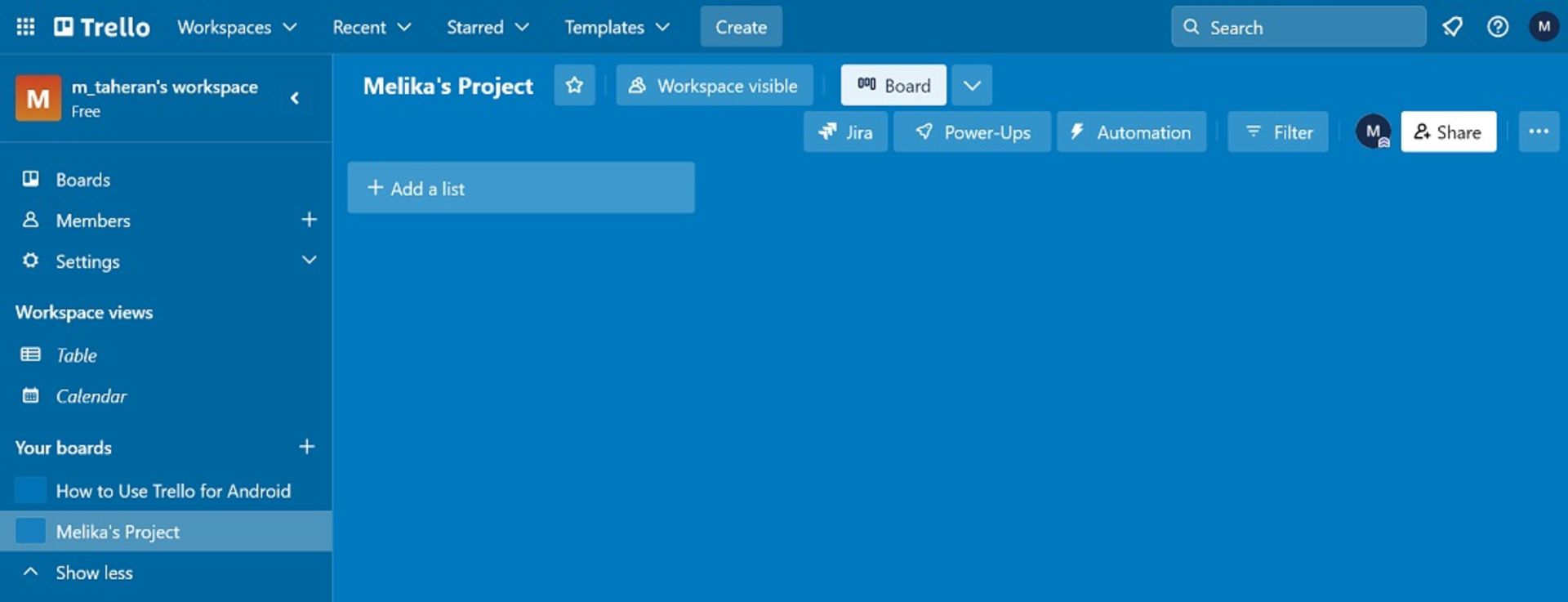
شما با موفقيت يك بورد ايجاد كرديد. اكنون ميتوانيد فرايند تعيين وظايف در ترلو را شروع كنيد.
آشنايي با ليستها در ترلو
ليستها (B در تصوير الف) كارتها يا وظايف خاص يا تكههاي اطلاعات را در مراحل مختلف پيشرفت سازماندهي ميكنند. شما ميتوانيد ليستها را با كارت پر كنيد. ليستها را ميتوان براي ايجاد گردش كاري استفاده كرد كه در آن كارتها در هر مرحله از فرايند، از ابتدا تا انتها جابهجا ميشوند.
بهعنوان مثال، اگر بوردي را براي برنامهريزي وبلاگها براي يك ماه ايجاد كنيد، مراحل را بهعنوان «موضوعات»، «در حال كار شدن»، «وضعيت تجديدانديشه متخصصين»، «پيشنويس نهايي»، «تكميلشده» و «منتشرشده» در قالب ليستها ميتوانيد سازماندهي كنيد. فراموش نكنيد هيچ محدوديتي براي تعداد ليستهايي كه ميتوانيد به يك بورد اضافه كنيد، وجود ندارد. ميتوانيد ليستها را بهدلخواه خود مرتب و نامگذاري كنيد.
ايجاد ليست در يك بورد ترلو
پس از ساخت بورد، ميتوانيد ايجاد ليستهاي خود را شروع كنيد. براي ايجاد ليست:
- در بورد منتخب، روي Add a List كليك كنيد. يك نام براي ليست انتخاب كنيد و Add List را بزنيد.
- همين كار را براي هر تعداد بوردي كه ميخواهيد داشته باشيد، تكرار كنيد.
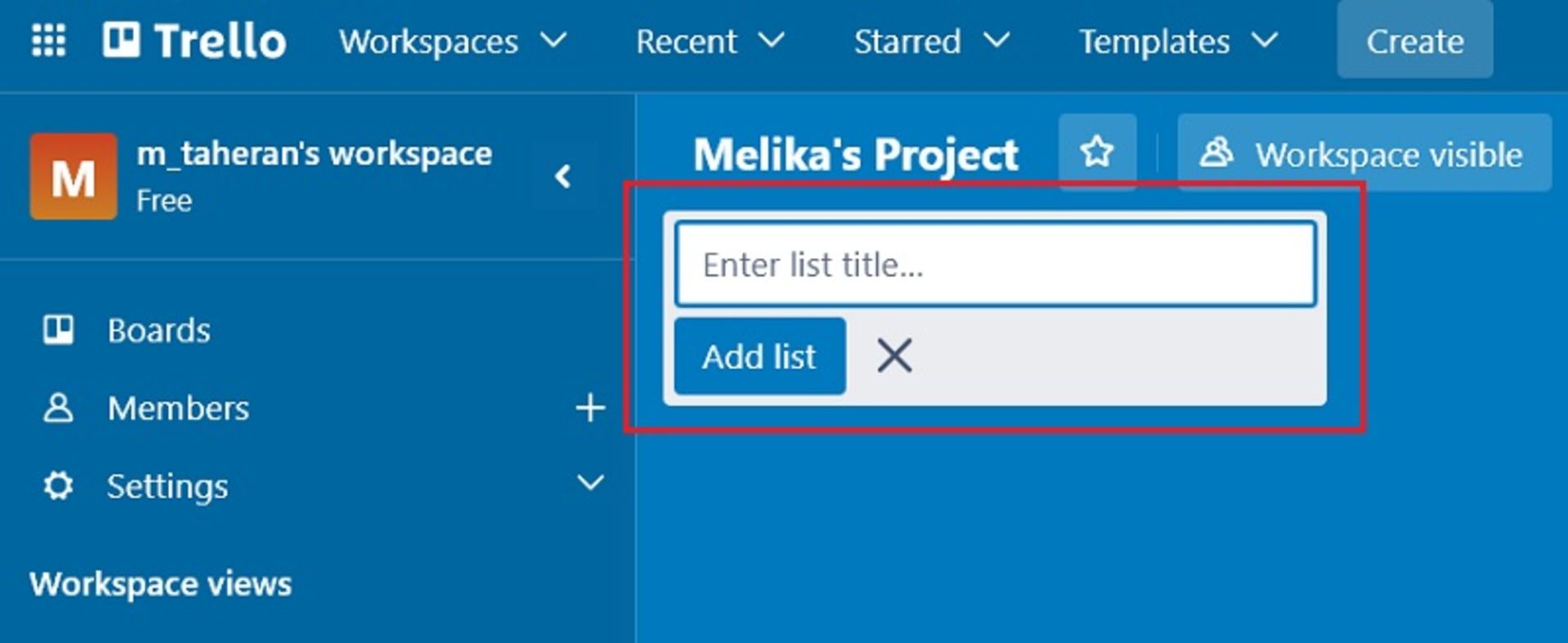
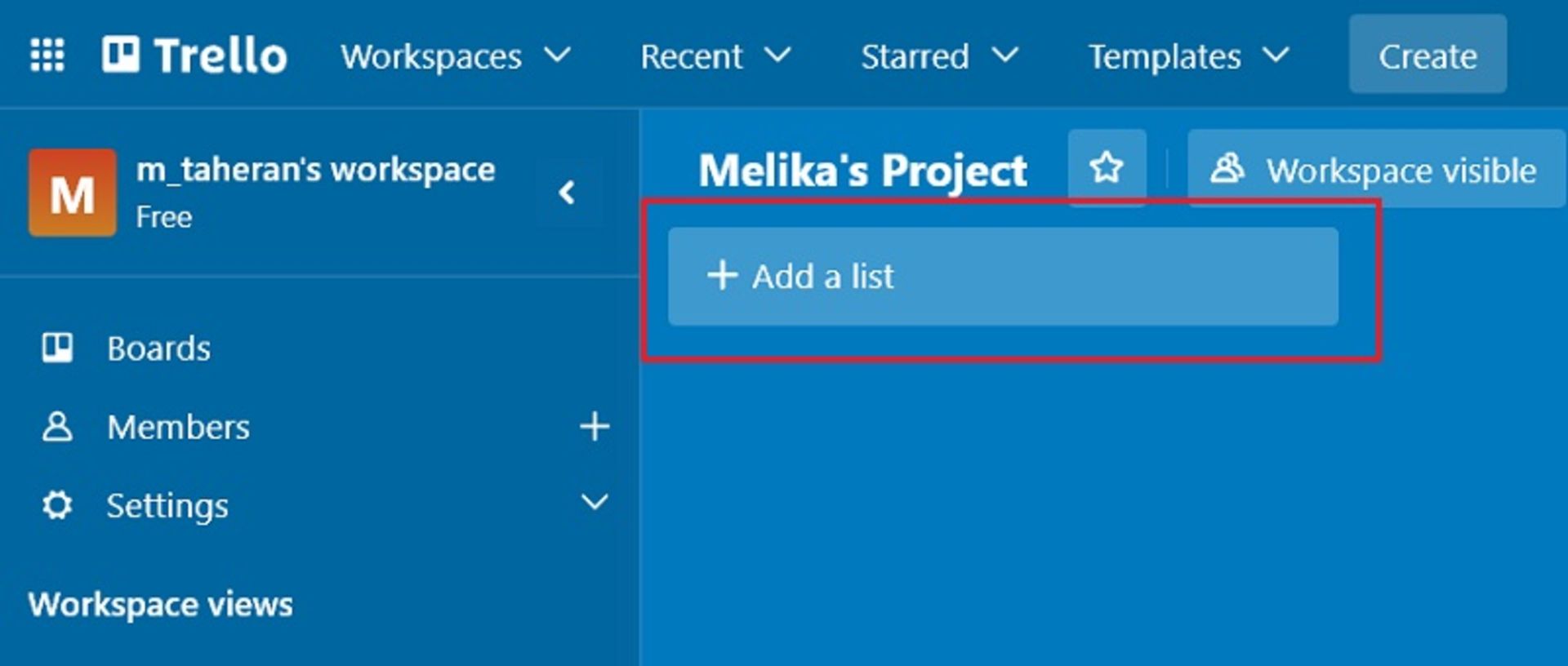
- براي ديدن امكاناتي كه در هر ليست به شما داده ميشود، روي آيكن سهنقطه كنار آن كليك كنيد.
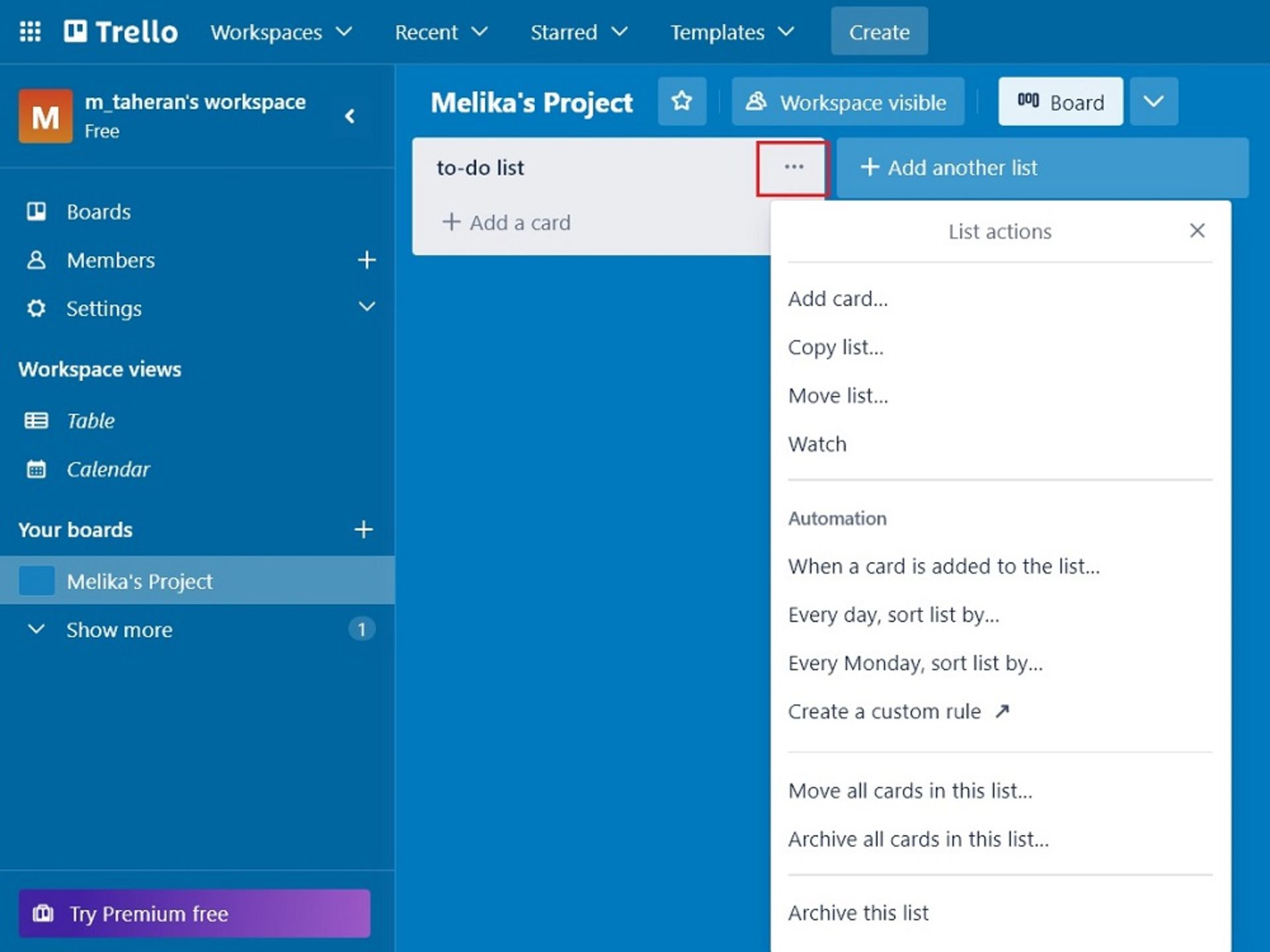
- وقتي روي اين نقاط كليك ميكنيد، اقدامات مختلفي مانند افزودن كارت جديد، ايجاد اتوماسيون، جابهجايي و بايگاني كارتها را مشاهده ميكنيد.
آشنايي با كارتها در ترلو
ترلو به شما اجازه ميدهد با اضافهكردن كارتهايي به ليست (C در تصوير الف)، وظايف هر مرحله از پروژه را مشخص كنيد. شما ميتوانيد كارتهاي مختلف را تحت پروژهاي واحد ايجاد كنيد تا هر مرحله از پروژه را بدون برقراري ارتباط دستي با تيم خود كنترل كنيد. بهعنوان مثال، شما يك كارت ايجاد كردهايد كه موضوع وبلاگ شما را دربر ميگيرد. ميتوانيد كارت را به همتيمي خود اختصاص دهيد تا مسئوليت تكميل كار را برعهده بگيرد. همانطوركه او كارت را به ليستهاي مختلف در يك بورد منتقل ميكند، شما ميتوانيد پيشرفت پروژه را پيگيري كنيد.
هر بار كه يك كارت به ليست ديگر ميشود، تمام اعضاي اضافهشده از وضعيت پروژه مطلع خواهند شد. اين بدانمعناست كه هريك از اعضا ازجمله شما بهروز ميمانند و به برقراري ارتباط دستي درمورد هر كار نيازي ندارند. شما هميشه ميتوانيد در كارتها انديشه متخصصين دهيد و وظيفه را براي ارتباط بهتر شرح دهيد.
ايجاد كارتها در يك ليست ترلو
- روي گزينهي Add a Card در ليست بزنيد.
- عنواني براي كارت وارد و روي Add Card كليك كنيد.
- همين كار را براي هر تعداد كارتي كه ميخواهيد ايجاد كنيد، تكرار كنيد.
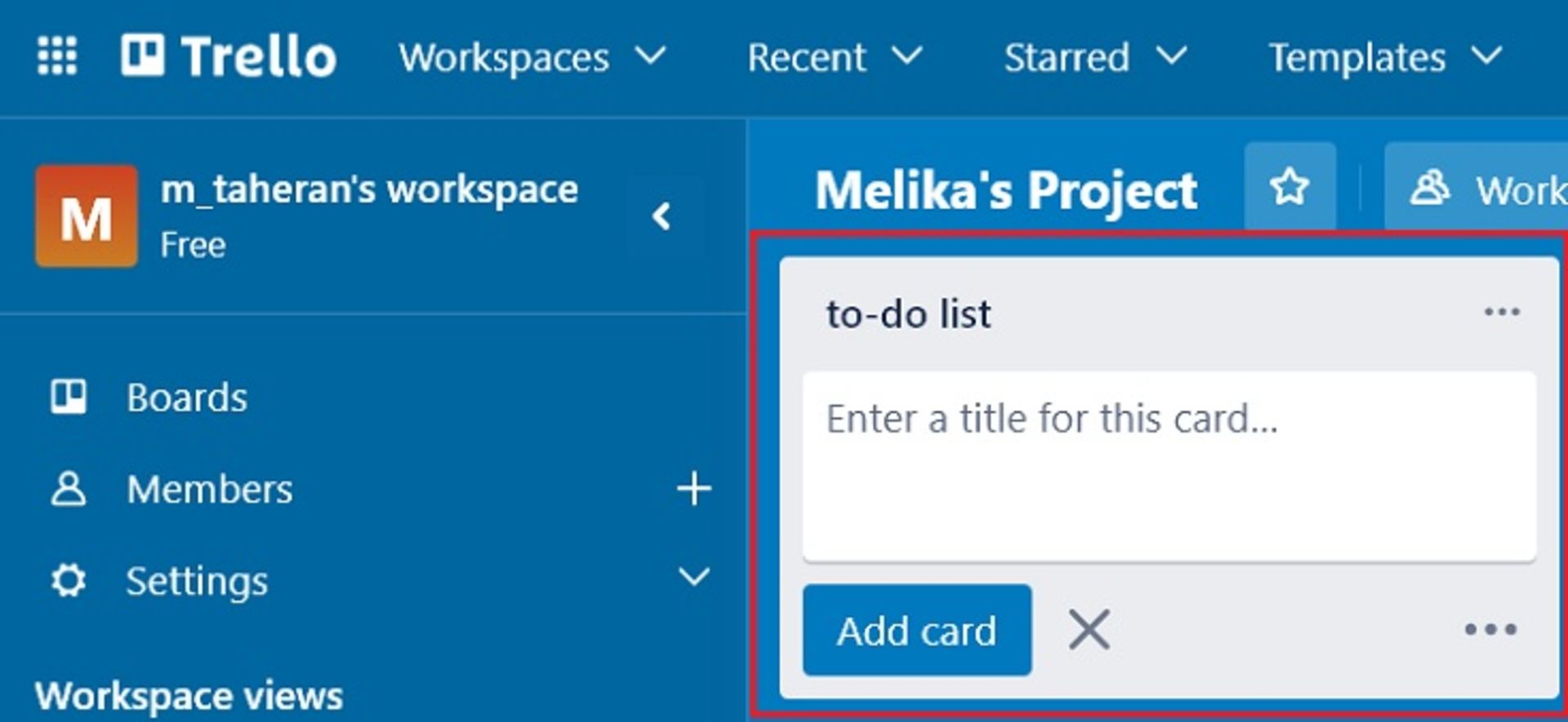
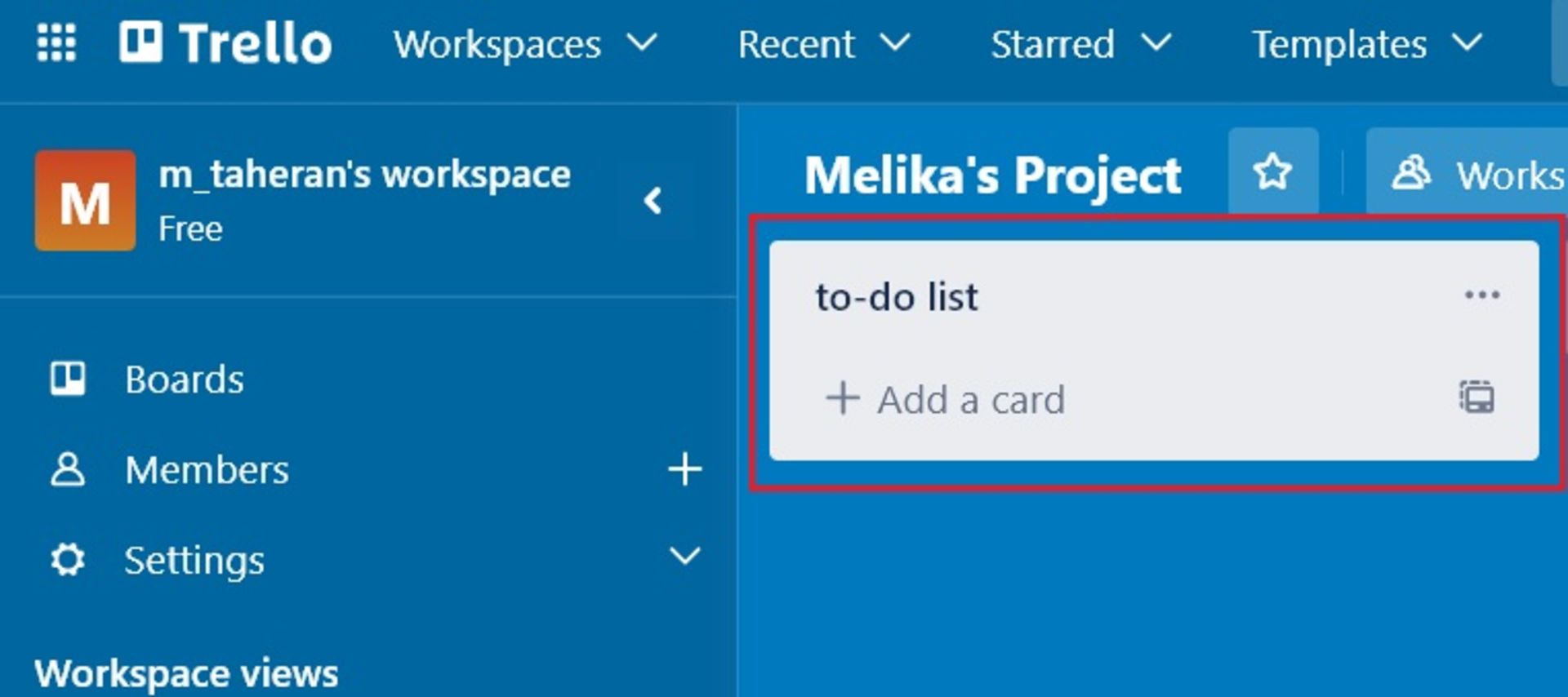
ويرايش كارتها در ترلو
- براي ويرايش هر كارت و افزودن اطلاعات بيشتر، روي آن كليك كنيد.
- در سمت راست كارت، چهار بش وجود دارد كه هر بخش شامل اقداماتي است كه ميتوانيد روي كار اِعمال كنيد. درادامه، هر چهار بخش را توضيح دادهايم.
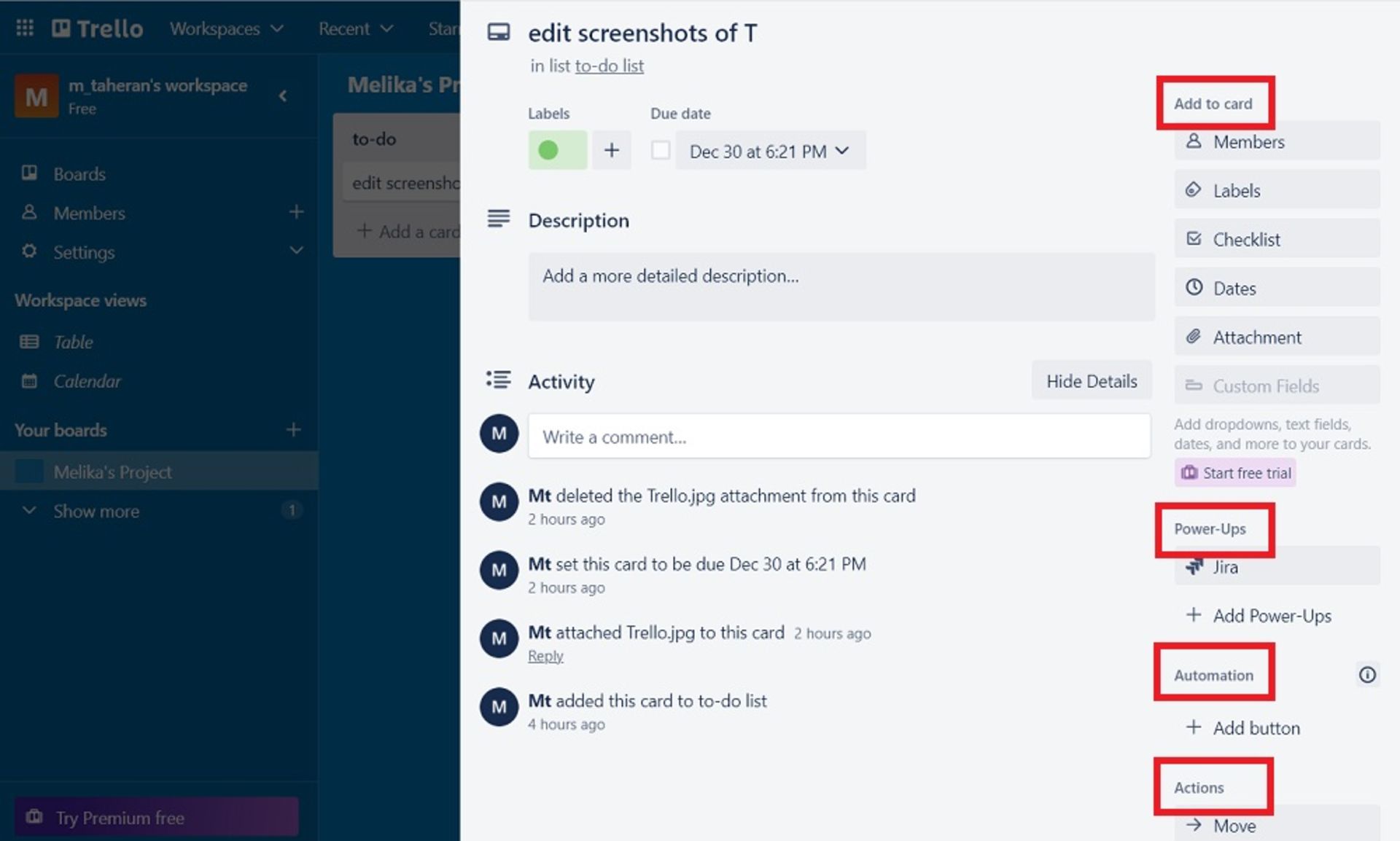
۱. بخش Add to card
- Description: در بخش Description ميتوانيد توضيح كارت را وارد كنيد.
- Members: براي افزودن افراد به كارت، روي Members كليك و شخص مدانديشه متخصصين را اضافه كنيد.
- Labels: دكمه Labels امكان برچسبگذاري روي كارتها را فراهم ميكند. از برچسبهاي رنگي مختلف ميتوانيد براي تعيين فوريت، اهميت و ساير موارد مشابه استفاده كنيد. براي تعيين نام هر ليبل روي آيكن مداد كليك كنيد. براي ساخت ليبل با عنوان و رنگ جديد، روي Create a new label كليك كنيد.
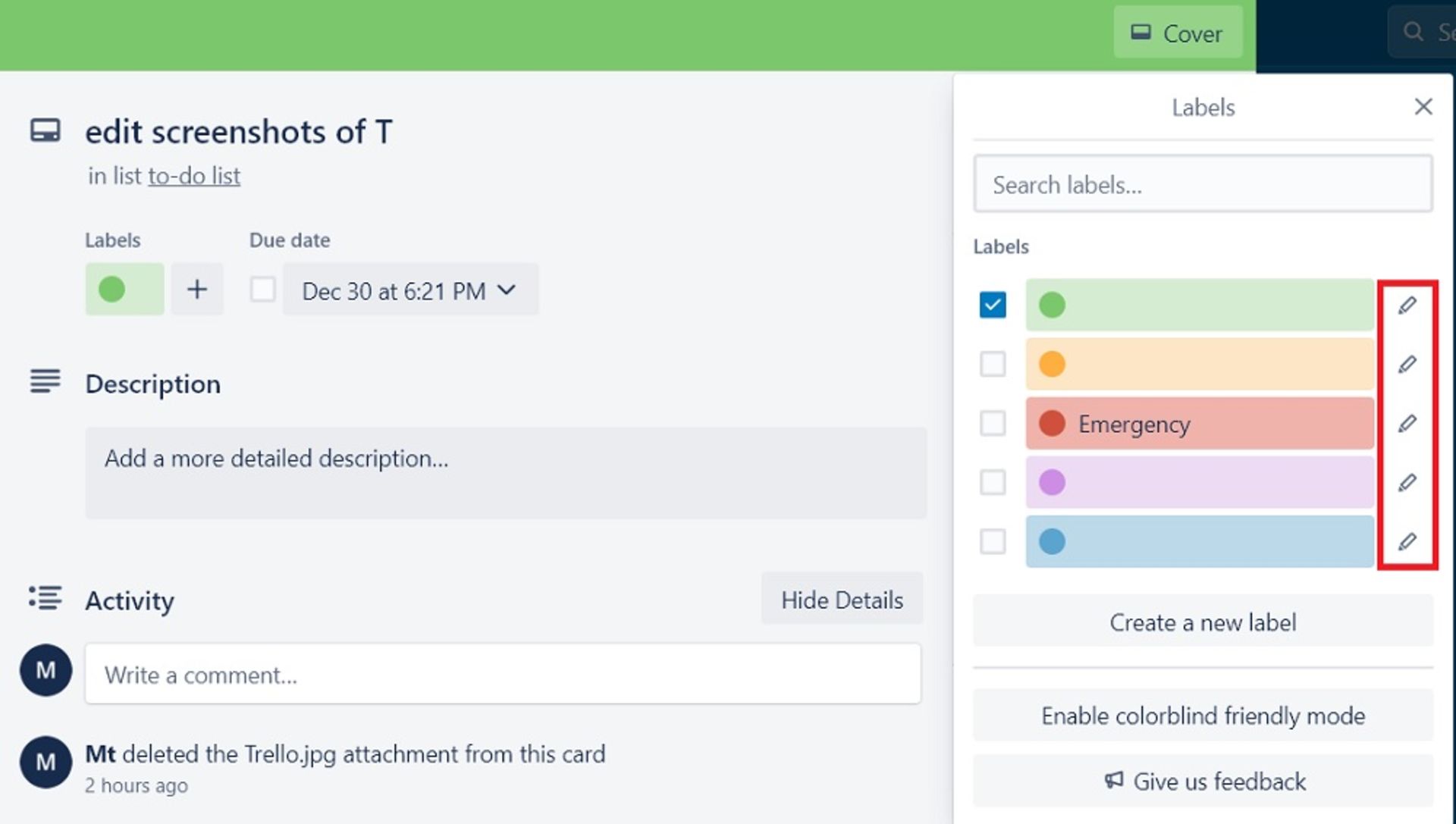
- Dates: براي افزودن تقويم و زمان تحويل روي Dates كليك كنيد. در اينجا ميتوانيد از روي تقويم، تاريخ تحويل را مشخص و براي اعضاي كارت يادآور (Set due date reminder) تعيين كنيد. يادآور ميتواند در تاريخهاي مختلف مثل دو يا يك روز قبل از زمان تحويل، چند ساعت تا چند دقيقه قبل از زمان مقرر يا درست در زمان تحويل تنظيم شود.
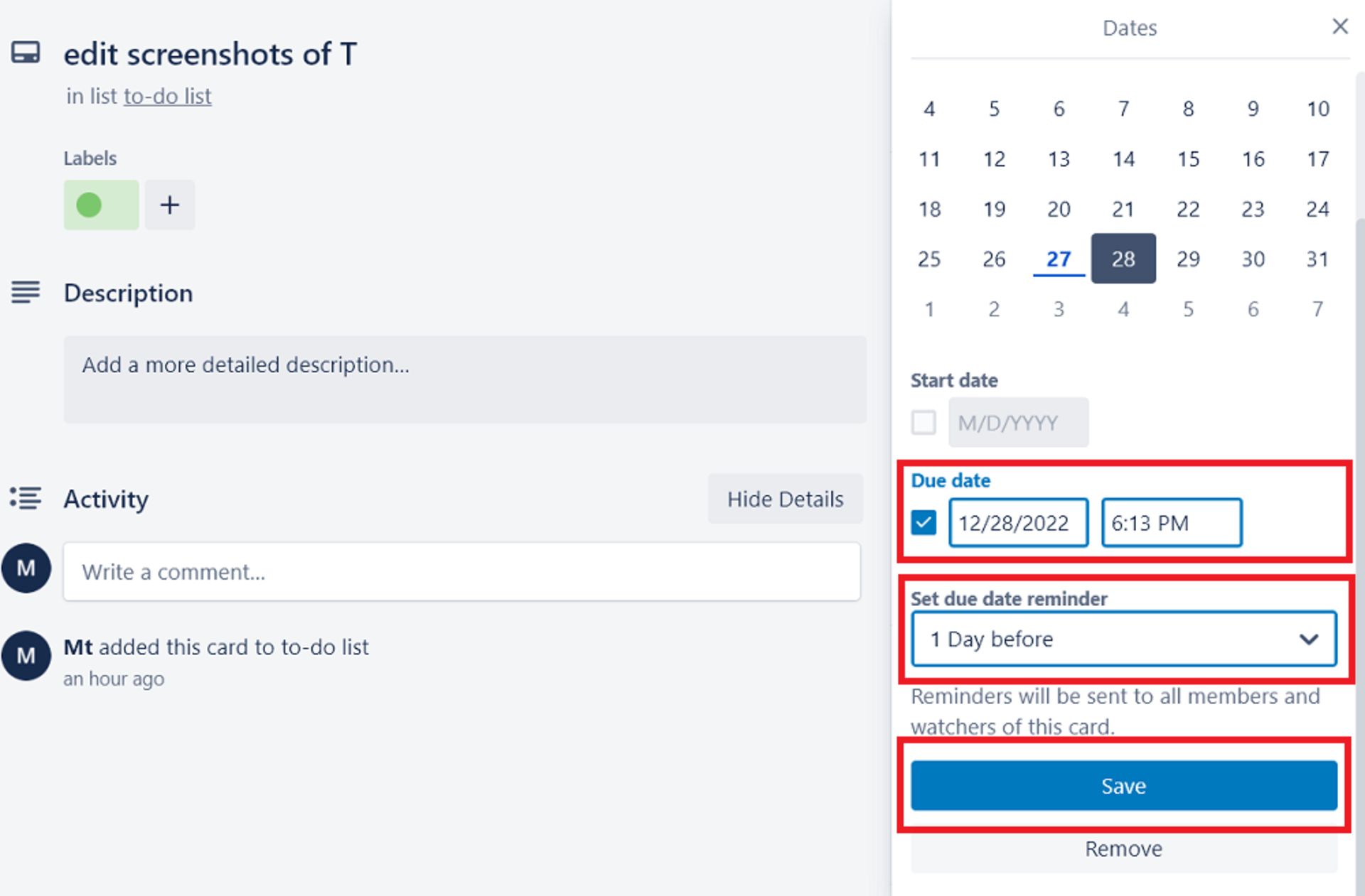
- Cover: اگر ميخواهيد كارتتان كاور داشته باشد، روي Cover بزنيد. براي اين كار، ميتوانيد از رنگ استفاده يا عكس آپلود كنيد.
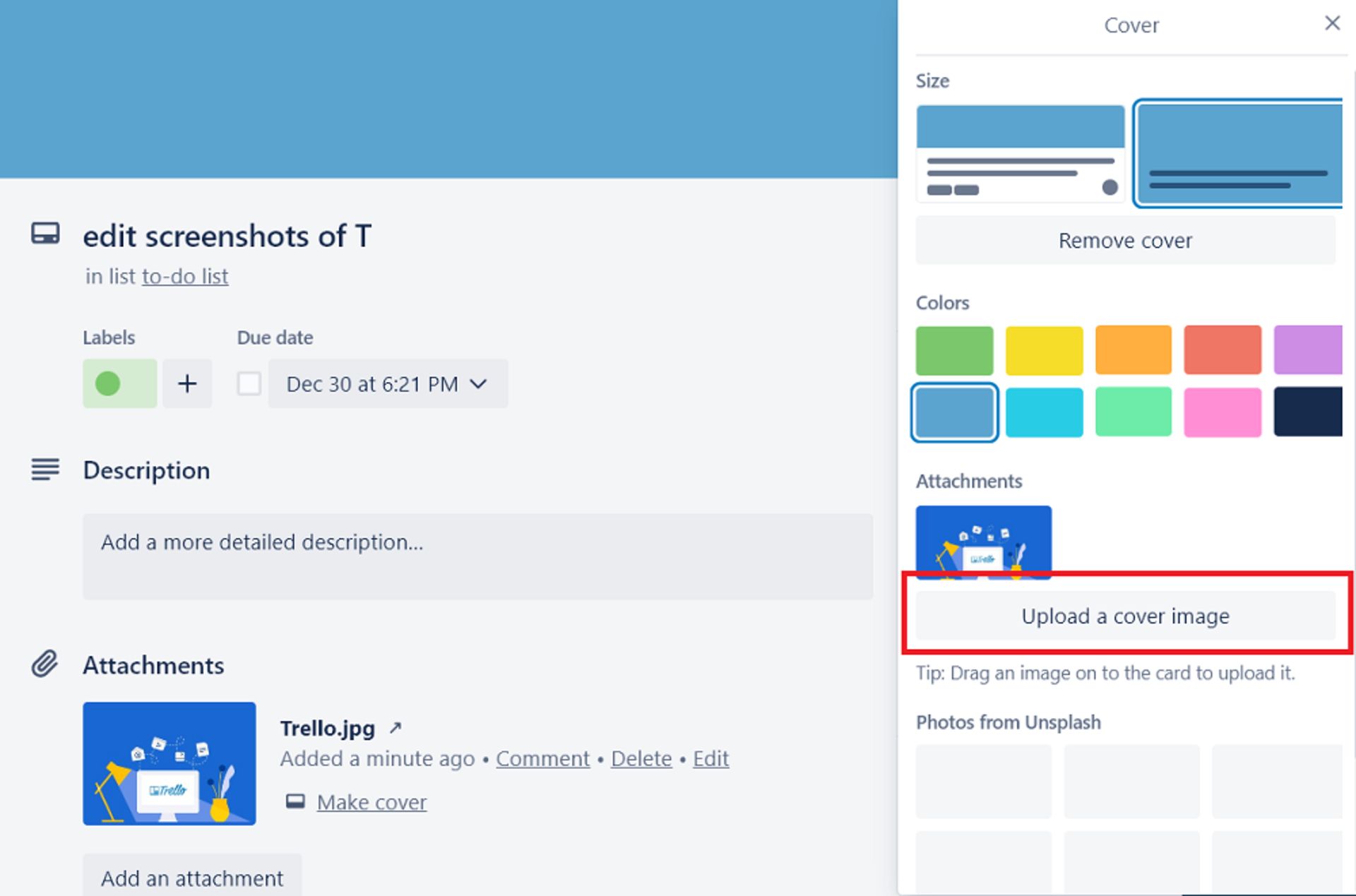
- Attachment: براي افزودن فايلها يا لينكها، از گزينهي Attachment كمك بگيريد. ميتوانيد فايلهايي را از كامپيوتر، گوگل درايو، دراپباكس، باكس، وان درايو و خود ترلو به كارت الصاق يا لينك به كارت اضافه كنيد.
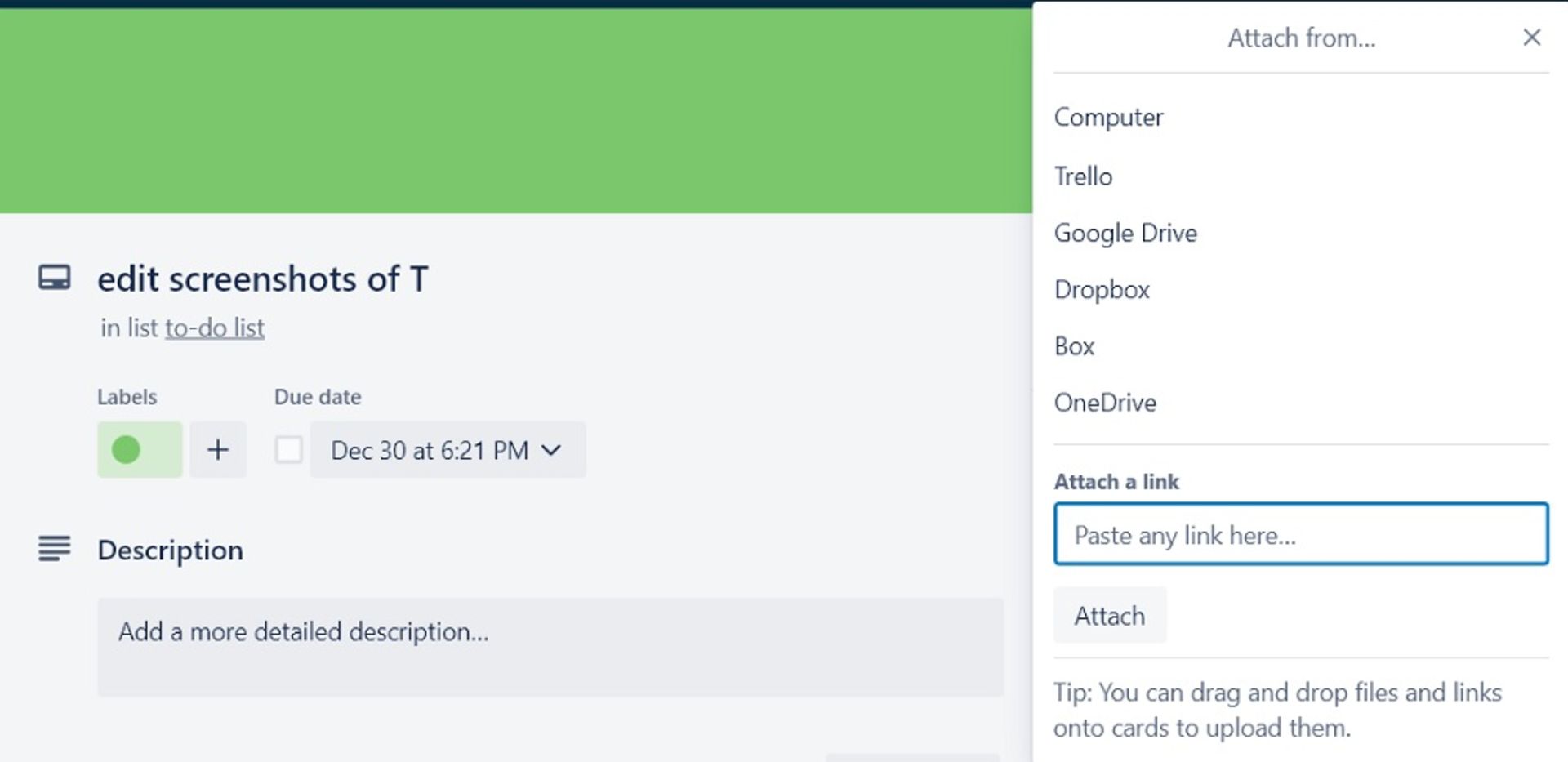
۲. بخش Power-Ups
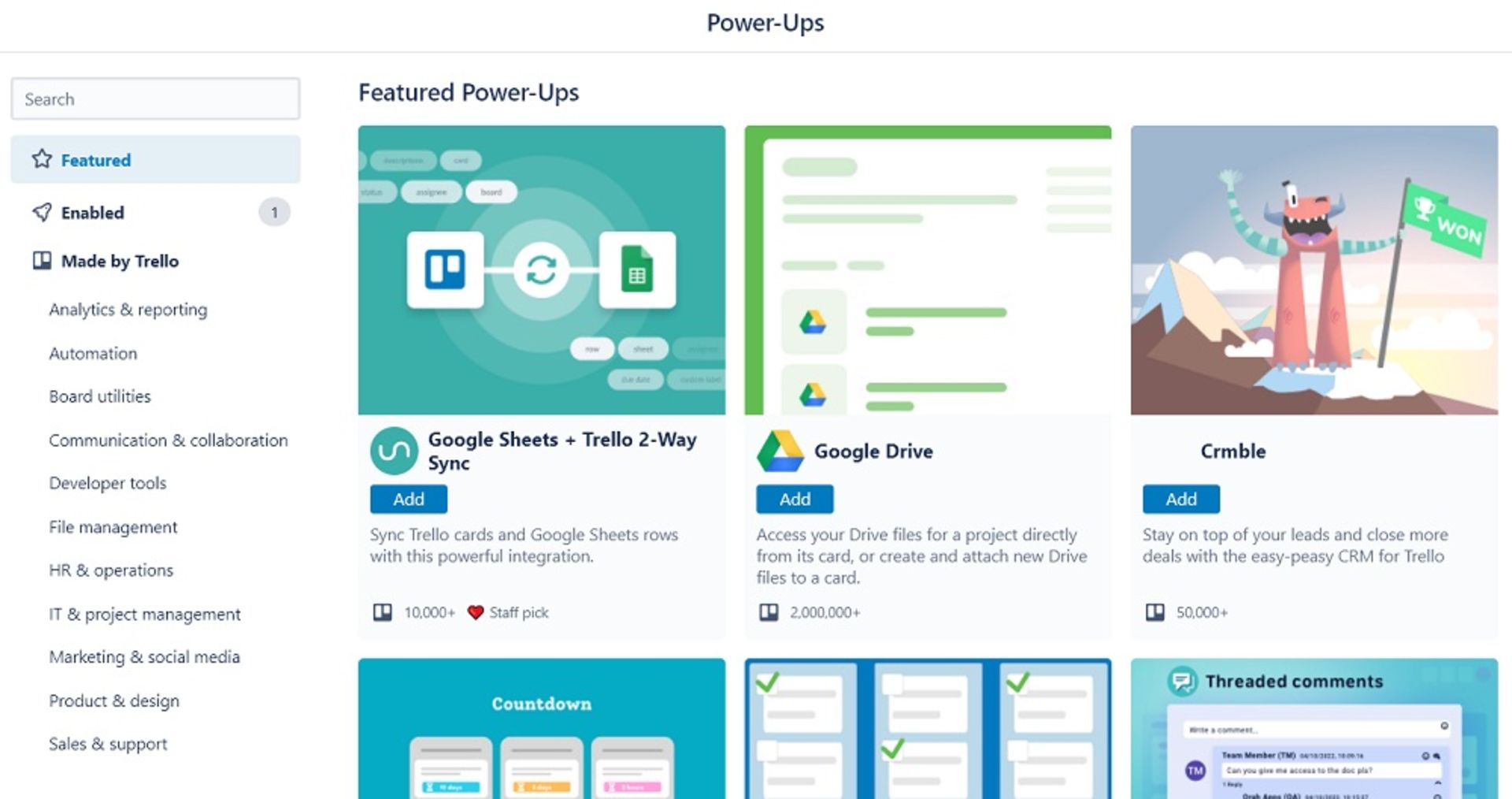
ترلو در هر بورد امكانات اضافهاي ارائه ميدهد. اين افزونهها ويژگيهاي خاصي هستند كه ميتوانيد از آنها براي مديريت مؤثر پروژهها استفاده كنيد و به اعضاي تيم خود فرصتي بدهيد تا در چرخهي كاري سازماندهيشدهاي كار كنند. در ترلو Power-Upهاي شگفتانگيزي وجود دارد كه ميتوانيد براي پروژههاي خود استفاده كنيد. براي مثال، ميتوانيد نماي تقويم اضافه كنيد كه تاريخ سررسيد را در كارتها نشان ميدهد يا چتباكس تيمي اضافه كنيد كه به شما امكان ميدهد با كل تيم در يك مكان ارتباط برقرار كنيد.
همچنين، ميتوانيد پاورآپ همراه اضافه كنيد تا براي محكمكاري از اطلاعتتان در ترلو همراهگيري كند. براي ديدن و افزودن موارد بيشتر در كارت زيربخش Power-Ups، روي Add Power-Ups كليك كنيد.
۳. بخش اتوماسيون
دكمهي Automation از بالاي بورد كنار دكمهي Power-Ups هم دراختيار متخصص قرار دارد. در كارتها نيز ميتوانيد گزينهي Buttons اتوماسيون را پيدا كنيد. بياييد نگاهي به كاركرد آن بيندازيم. ازآنجاكه هدف اين است كه گردش كار ساده شود تا بهتر فعاليت كنيد، ترلو اين امكان را ميدهد كه فرايندها را خودكار كنيد. ترلو اين انعطافپذيري را براي تنظيم قوانين (Rules) و دكمهها (Buttons) و گزارشهاي رايانامه (Email Reports) ارائه ميدهد.
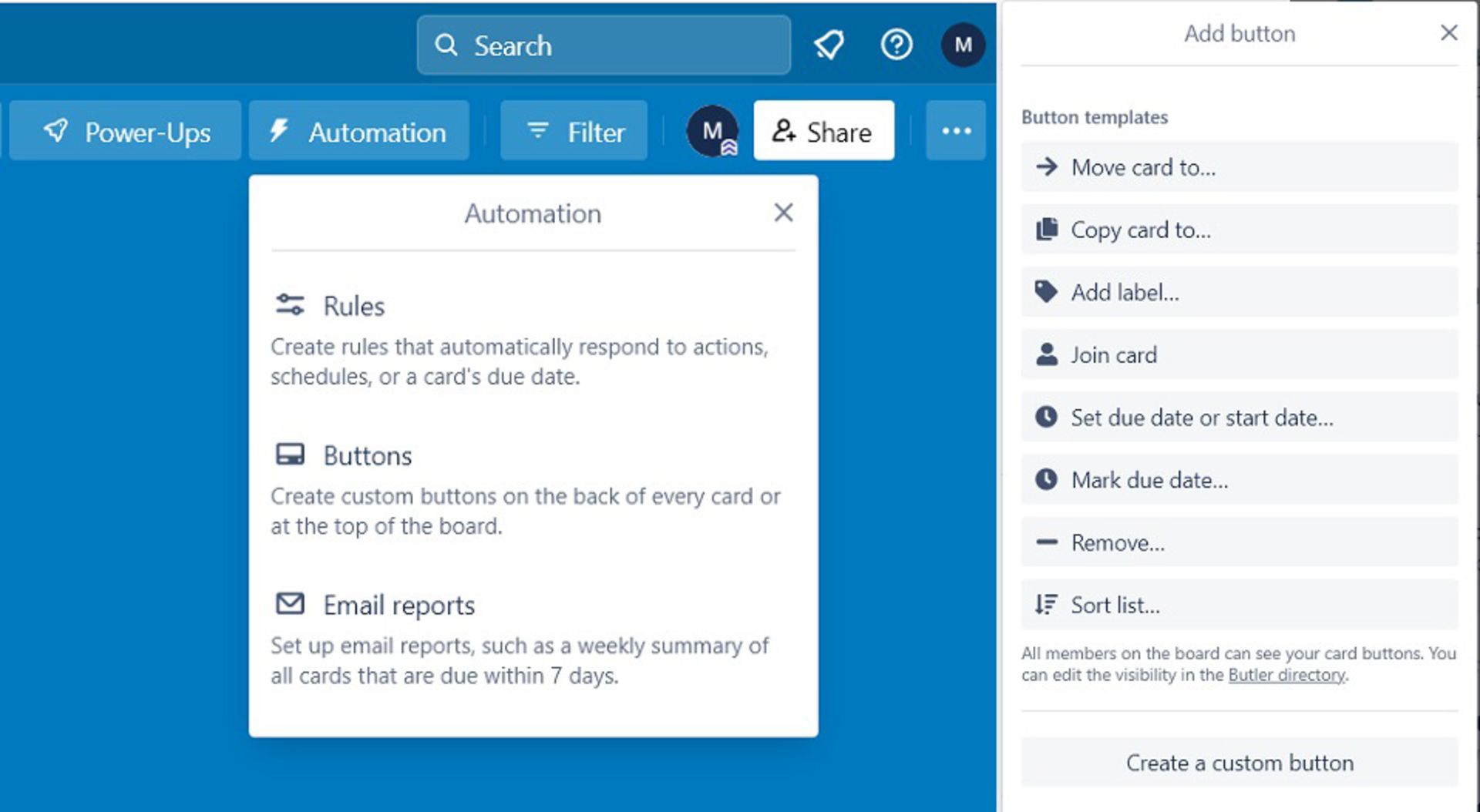
اتوماسيون به شما امكان ميدهد برنامههايي را كه به همكاري بهتر پروژههايتان كمك ميكند با ترلو ادغام كنيد. ترلو چند برنامهي همراهي دارد كه بهخوبي با ابزار مديريت پروژه كار ميكنند و ميتوانيد آنها را با ترلو ادغام و گردش كار را خودكار كنيد. بهعنوان مثال، اگر ميخواهيد بدون مرور صفحهي ترلو با تيم خود ارتباط برقرار كنيد، Trello را به Slack ميتوانيد متصل كنيد. همچنين هر بار كه در بورد ترلو وظيفهاي را به افراد محول ميكنيد، ازطريق رايانامه ميتوانيد به اعضاي خود خبر دهيد. بههمينترتيب، ازطريق رايانامه از كاركرد اعضا ميتوانيد باخبر شويد تا هر بار كه هر عضو كارتي را اساين ميكند، انديشه متخصصين ميدهد، برچسب ميزند يا كار را تكميل ميكند، به شما اطلاع داده شود.
۴. بخش Actions
در اين بخش، ميتوانيد كارهاي زير را روي كارت انجام دهيد:
- Move: كارت را بين بوردها يا ليستها جابهجا و موقعيت آن را در ليست تعيين كنيد.
- Copy: كارت را در يك بورد يا ليست ديگر كپي و انتخاب كنيد تا اطلاعات آن مانند ليبلها را نگه داريد.
- Make template: شكل فعلي كارت را بهعنوان قالب براي كارتهاي ديگر استفاده كنيد.
- Watch: از تمام فعاليتهايي كه روي كارت انجام ميشود، آگاه شويد.
- Archive: كارت را آرشيو كنيد.
- Share: لينك كارت يا QR Code آن را بهاشتراك بگذاريد، از آن پرينت بگيريد، آن را با فرمت JSON صادر كنيد و... .
آشنايي با منوي بورد در ترلو
در سمت راست برد ترلو، منو بورد (Board Menu) قرار دارد كه بهنوعي مركز كنترل ماموريتهاي بورد شما است. منو (D در تصوير الف) جايي است كه شما مجوزهاي اعضا بورد را مديريت ميكنيد، تنظيمات را كنترل ميكنيد، كارتها را جستوجو ميكنيد، Power-Ups را فعال ميكنيد و اتوماسيون ايجاد ميكنيد. شما ميتوانيد تمام فعاليتهايي كه روي يك بورد انجام شده است، در فيد فعاليت منو مشاهده كنيد. كمي وقت بگذاريد و همه چيزهايي كه منو ارائه ميدهد، مطالعه كنيد.
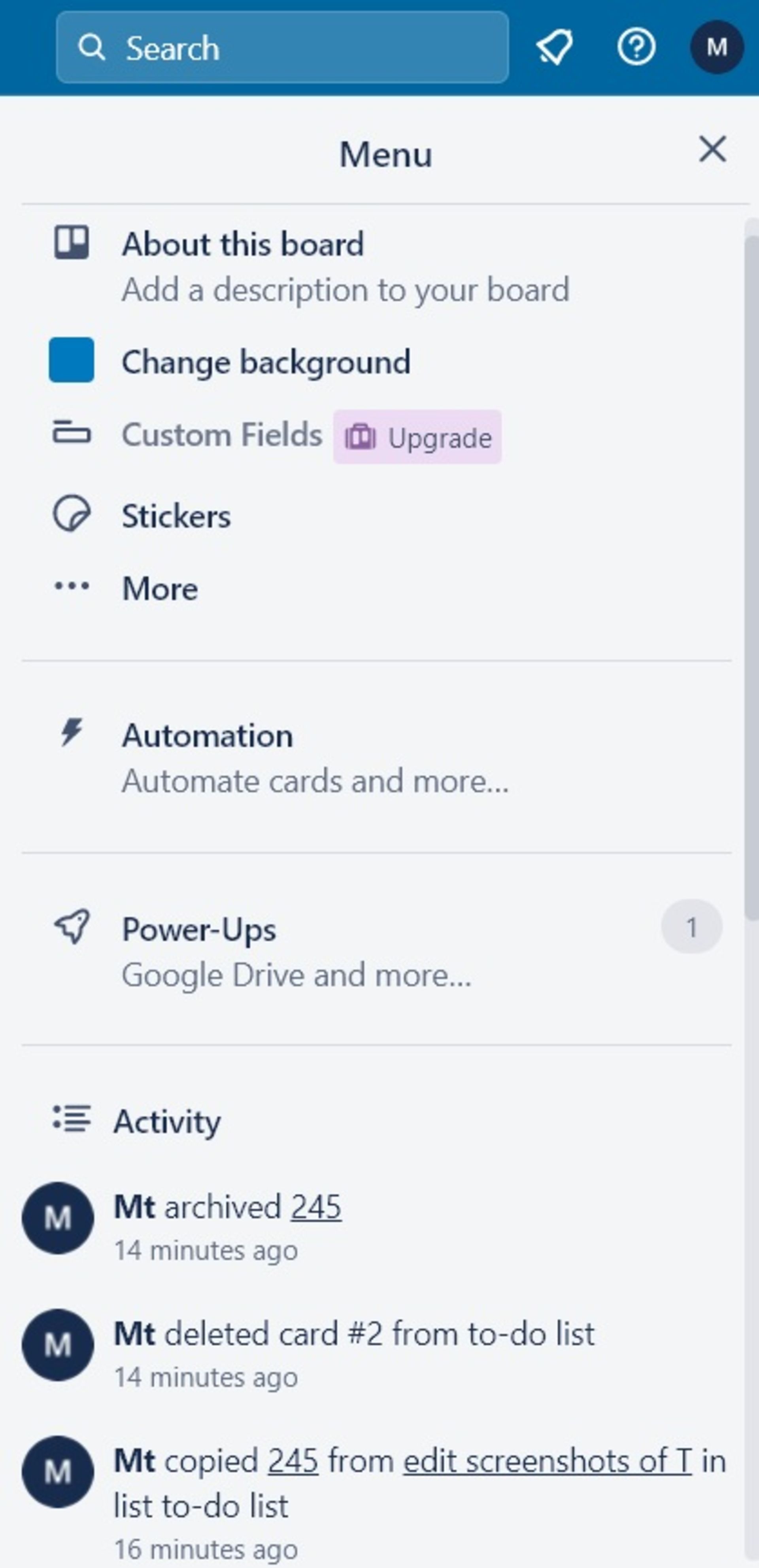
از بخش Activity در منو ميتوانيد بر تمام فعاليتهاي انجامشده روي بورد نظارت كنيد. از همين بخش ميتوانيد كارتهاي آرشيوشده را مشاهده كنيد و درصورت لاخبار تخصصي، با كليك روي Send to board آن را دوباره به بورد برگردانيد.
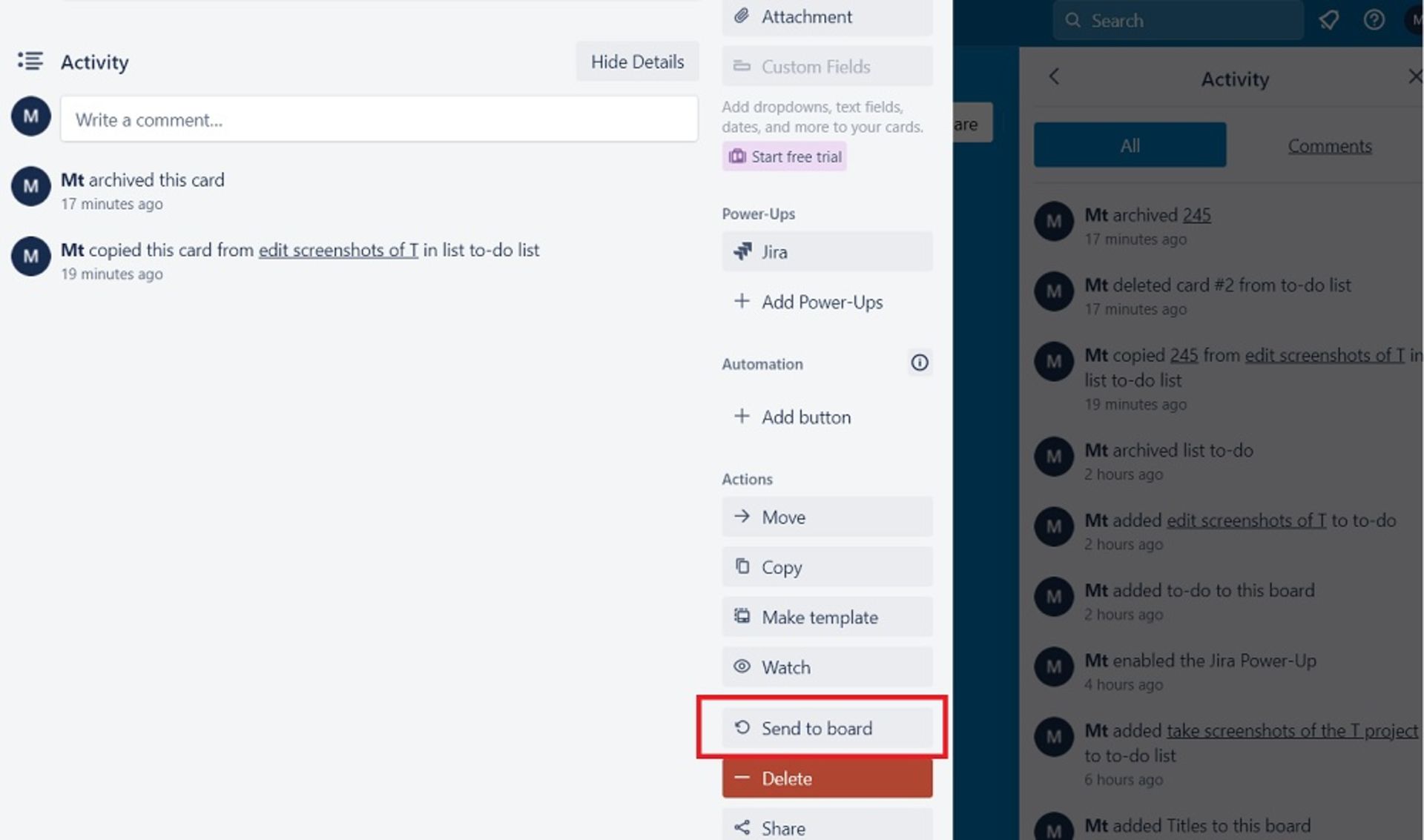
سوالات متداول اخبار تخصصي، علمي، تكنولوژيكي، فناوري مرجع متخصصين ايران
از ترلو براي چه كارهايي استفاده ميشود؟
ترلو ابزار مشاركتي محبوب و ساده و متخصصدي است كه به شما امكان ميدهد تا پروژهها و همهي مسائل مربوط به آنها را در بوردها سازماندهي كنيد.
آيا براي استفاده از ترلو به ساخت حساب متخصصي نياز است؟
براي ثبتنام در ترلو، بايد حساب متخصصي Atlassian ايجاد كنيد يا وارد حسابي قبليتان شويد.
چگونه اعلانهاي بورد را مشاهده كنيم؟
در گوشهي بالايي سمت راست بورد، آيكون زنگوله وجود دارد كه اگر روي آن كليك كنيد، ميتوانيد اعلانها را ببينيد.
هم انديشي ها